excel函数应用,高效数据处理与数据分析技巧
你有没有发现,Excel里的那些函数,简直就是数据处理的超级英雄!它们不仅能帮你轻松搞定各种计算,还能让你的工作变得超级高效。今天,就让我带你一起探索Excel函数的神奇世界,让你成为数据处理的小达人!
一、SUM函数:数据的加法小能手
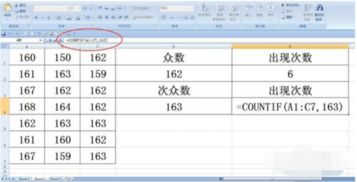
想象你面前有一堆数字,需要把它们加起来。这时候,SUM函数就像你的小助手,帮你轻松搞定。比如,你想要计算A1到A10这10个数字的总和,只需在单元格中输入“=SUM(A1:A10)”即可。是不是很简单呢?
二、AVERAGE函数:平均值的计算小帮手
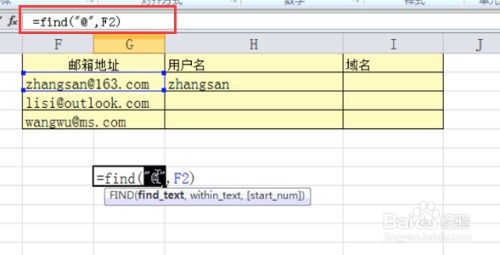
平均数在数据分析中可是非常重要的。AVERAGE函数就是你的计算小帮手,它能帮你快速计算出指定单元格区域的平均值。比如,你想要计算B1到B10这10个数字的平均值,只需在单元格中输入“=AVERAGE(B1:B10)”即可。
三、COUNT函数:计数小达人
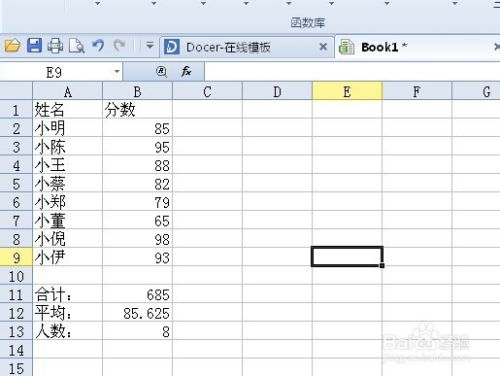
有时候,你可能需要知道某个区域中有多少个数字。这时候,COUNT函数就能派上用场了。比如,你想要计算C1到C10这10个单元格中有多少个数字,只需在单元格中输入“=COUNT(C1:C10)”即可。
四、VLOOKUP函数:数据查找的超级英雄
VLOOKUP函数就像一个超级英雄,它能帮你快速从大量数据中找到你想要的信息。比如,你有一个包含员工姓名和工资的表格,现在你想知道张三的工资是多少。只需在单元格中输入“=VLOOKUP(\张三\, A1:B10, 2, FALSE)”即可。
五、IF函数:条件判断的小能手
IF函数就像一个智能的小机器人,它能根据你设定的条件,自动判断并返回不同的结果。比如,你想要判断某个学生的成绩是否及格。只需在单元格中输入“=IF(A1>=60, \及格\, \不及格\)”即可。
六、CONCATENATE函数:文本合并的小帮手
有时候,你可能需要将多个文本合并成一个文本。CONCATENATE函数就是你的小帮手,它能帮你轻松完成这个任务。比如,你想要将姓名和地址合并成一个完整的地址。只需在单元格中输入“=CONCATENATE(\姓名:\, A1, \,地址:\, B1)”即可。
七、其他实用函数
除了以上这些,Excel中还有很多实用的函数,比如:
- MAX函数:求最大值
- MIN函数:求最小值
- ROUND函数:四舍五入
- NOW函数:获取当前日期和时间
- TODAY函数:获取当前日期
这些函数都能让你的数据处理工作变得更加轻松愉快。
八、
Excel函数就像一把神奇的钥匙,能帮你打开数据处理的大门。通过学习和运用这些函数,你将能够更高效地处理数据,提高工作效率。所以,赶快行动起来,探索Excel函数的神奇世界吧!相信我,你一定会爱上它们的!
猜你喜欢
-
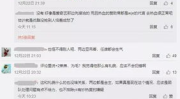
最近娱乐圈可是热闹非凡,吃瓜群众们纷纷拿出小板凳,准备一睹为快。这不,王嘉尔这位人气小生又成了焦点,今天咱们就来聊聊这位“娱乐吃瓜君王嘉尔”的二三事。王嘉尔,这...
明星娱乐2025-11-18 -

你知道吗?在这个信息爆炸的时代,我们每天都被各种各样的娱乐新闻包围着。有时候,我们就像是在一片瓜田里,一边享受着那甜蜜的瓜果,一边也忍不住要八卦看看谁又出了新花...
明星娱乐2025-11-18 -

娱乐圈吃瓜的速度:揭秘明星动态的“闪电追踪”亲爱的读者们,你是否也和我一样,每天早上醒来第一件事就是刷刷娱乐圈的最新动态呢?没错,我们都是一群热衷于追逐明星生活...
明星娱乐2025-11-18 -
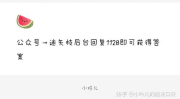
娱乐圈吃瓜爆料写字的是谁?亲爱的读者们,你是否也和我一样,每天在娱乐圈的八卦新闻中寻找乐趣?那些神秘的爆料者,他们是谁?他们是如何成为娱乐圈吃瓜界的“侦探”的呢...
明星娱乐2025-11-17 -

你知道吗?最近娱乐圈可是热闹非凡,尤其是那八只“吃瓜鹅”的动态,简直让人捧腹大笑。它们不仅吃瓜吃得津津有味,还时不时地发表一些独到见解,让整个娱乐圈都跟着它们摇...
明星娱乐2025-11-17